解释:如何更改 Apple Music 计划?
我们的喜好随时可能改变。 确实,今天对你有用的东西明天或未来几周可能不会奏效。 当然,这几乎适用于所有事情,包括您的音乐流媒体偏好。 如果您是 Apple Music 的狂热用户和订阅者,是否曾经想过尝试从当前订阅计划切换到另一个订阅计划? 您是否想了解更多关于 如何更改 Apple Music 计划?
Apple Music 确实是一个很棒的平台,提供了惊人的 音乐流媒体服务 给它的用户。 但是,在某些情况下,您可能希望从当前的订阅计划转移到另一个订阅计划。 因此,需要您了解有关如何更改 Apple Music 计划的更多信息。
该平台实际上提供了三个订阅层。 这三者的价格各不相同,在美国,Apple Music 个人计划每月收费 9.99 美元,最多六人的家庭计划每月收费 14.99 美元。 如果你在全日制教育,你可以获得 Apple Music 学生折扣 (每月 5.99 美元),学生计划是最实惠的,所有这些计划都提供应用程序提供的福利。 只是它们之间存在一些差异。 一个很好的例子是家庭计划,其中最多 6 名成员可以使用同一个帐户,这与其他两个订阅计划不同。
现在我们还强调了有关 Apple Music 订阅计划的简要信息,我们现在准备处理如何更改 Apple Music 计划的过程。
文章内容 第 1 部分。将计划从个人计划更改为家庭计划第 2 部分。将计划从家庭计划更改为个人计划第 3 部分。 在学生计划和个人计划之间切换 Apple Music 计划第 4 部分。 奖励指南:下载 Apple Music 并永久保存部分5。 概要
第 1 部分。将计划从个人计划更改为家庭计划
如果您的家人想加入 Apple Music,如何更改 Apple Music 计划? 订阅家庭计划时,最多 3 人可以享受 Apple Music 的所有好处。 因此,在切换到家庭计划之前要做的第一件事就是创建一个家庭共享帐户。 这部分将重点介绍如何将 Apple Music 计划从个人更改为家庭的过程。 您实际上必须遵循 XNUMX 步程序。 这是详细信息。
步骤1。 在您的设备上,打开“音乐”应用。 立即前往“为您”部分。
![]()
第2步。 移动到屏幕的右上角,然后单击“帐户”图标。 您将立即看到“升级到家庭计划”选项。 勾选这个。
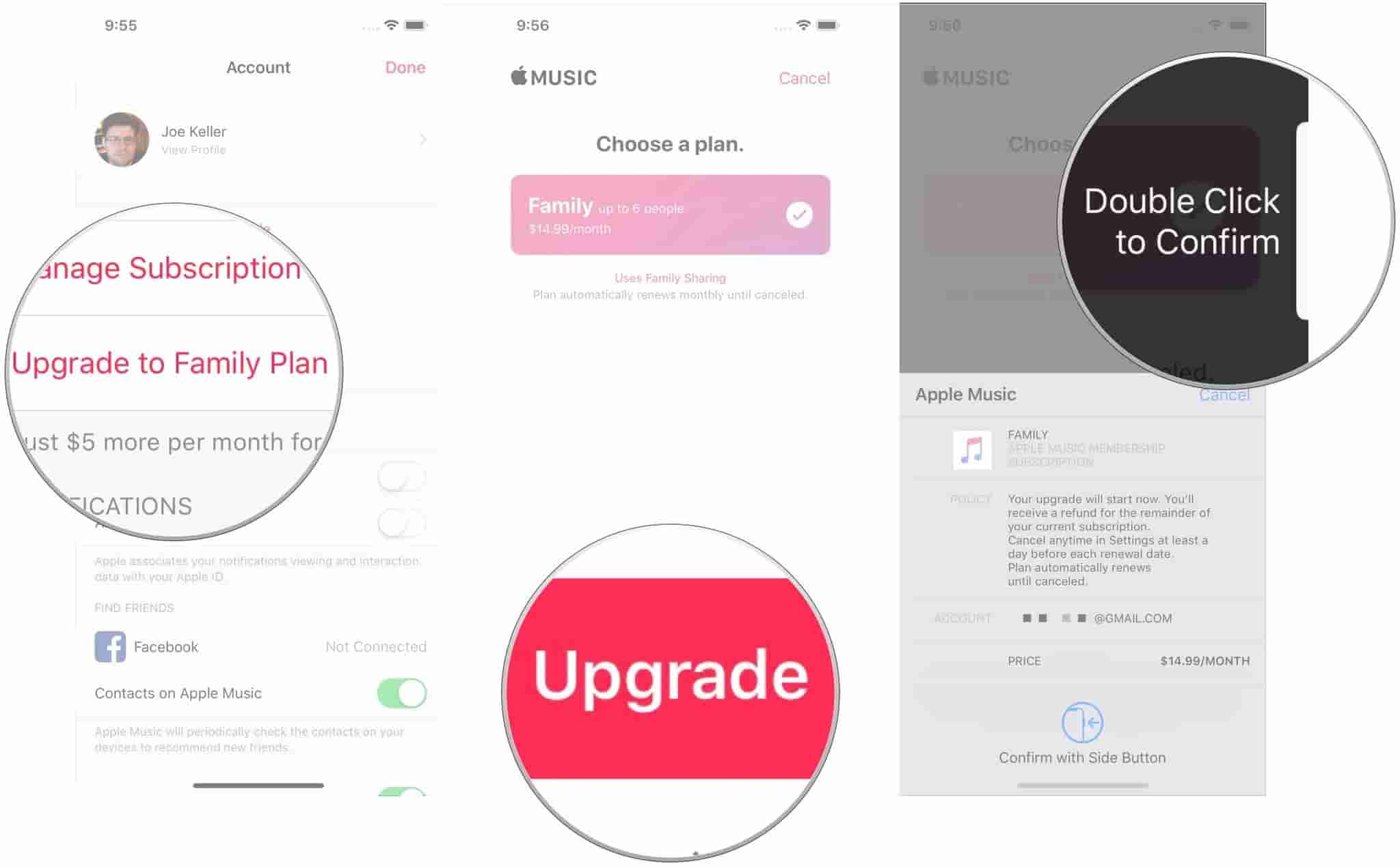
步骤#3。 最后,选择“升级”按钮,然后确认选择的新订阅计划。
您必须注意家庭计划与个人计划的运作方式不同。 确保在执行上述步骤之前,您必须首先验证您作为帐户组织者的角色。 这很容易做到。 您可以前往“设置”,然后选择“iCloud”,最后点击“设置家庭共享”。
如果您希望从当前的个人计划切换到家庭计划,以上是如何更改 Apple Music 计划的简单方法。
第 2 部分。将计划从家庭计划更改为个人计划
我们在上一部分介绍的是如何将 Apple Music 计划从个人更改为家庭。 现在,我们将处理相反的情况。 要知道,只有在您改变主意的情况下,您才能切换到个人计划。 你在这里有两个选择。
选项1。
步骤1。 在您使用的设备上,启动音乐应用程序,然后转到“为您推荐”部分。
第2步。 接下来,您需要点击“帐户”选项(位于页面右上角),然后选择“管理订阅”菜单。
步骤#3。 您可以选择是订阅个人(1 个月)还是个人(1 年)。 选择后,只需确认您的购买。
如果您是家庭计划的帐户组织者,您将能够执行上述操作。 完成上述操作后,请注意其他成员将不再访问家庭计划。
选项2。
现在,如果您只是家庭计划的成员,情况就是这样。 与第一个选项不同,如果您应该切换到个人计划,您的此操作不会影响其他成员。
要继续,只需点击“设置”按钮,勾选 Apple ID 横幅,单击“家庭”选项,然后选择“离开家庭共享”。 完成此操作后,打开您的音乐应用程序,然后选择新的订阅计划!
而已! 以上是如何根据您在家庭共享帐户中的位置将 Apple Music 计划从家庭计划更改为个人计划。
第 3 部分。 在学生计划和个人计划之间切换 Apple Music 计划
当然,您还应该知道订阅学生计划并不是一个不利因素,以防万一您想突然切换订阅计划。 我们在这里有关于如何在这种情况下更改 Apple Music 计划的详细指南。
如果您想从当前的学生计划升级到个人计划,您可以按照以下步骤操作。
步骤1。 在您的设备上启动音乐应用程序后,前往“为您推荐”部分。
第2步。 从屏幕右上角的“帐户”选项中,选择“升级”按钮。
步骤#3。 现在,在最终确认之前选择订阅个人(1 个月)或个人(1 年)。
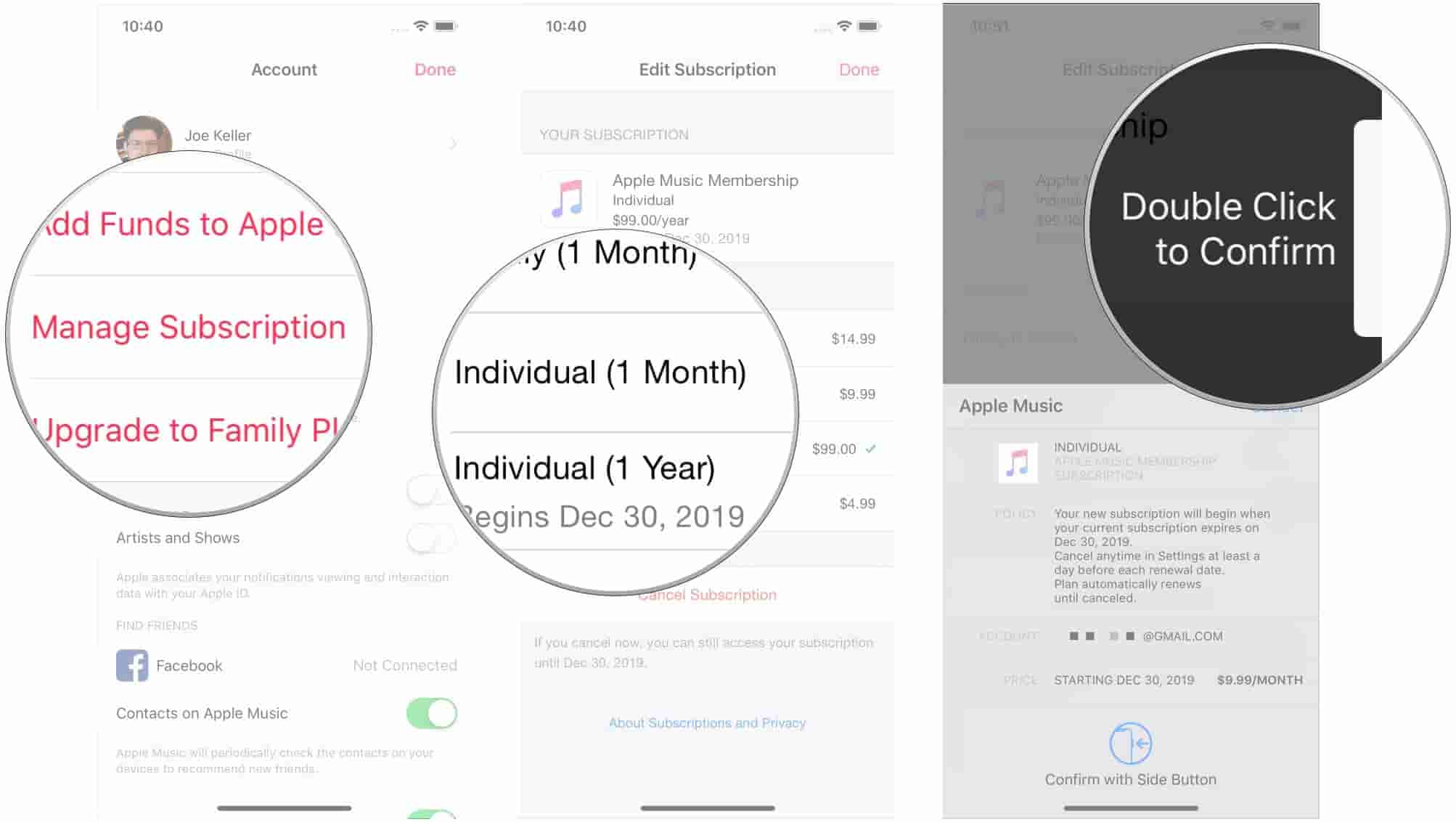
如果您希望在成为个人计划订阅者后获得学生计划,您可以使用以下指南作为参考。
步骤1。 在您的小工具上启动音乐应用程序,然后像往常一样前往“为您推荐”页面。
第2步。 移至“帐户”部分后选择“升级”。
步骤#3。 接下来,您必须勾选“管理订阅”按钮。 之后,只需选择“学生计划”,然后确认您的此次购买。
完成上述步骤后,您现在可以轻松地在个人计划和学生计划之间切换。 当然,您还必须确保您有资格获得学生计划,以避免在切换计划时出现问题。 学生计划有折扣价,因此在您享受它之前有一些要求和资格。
第 4 部分。 奖励指南:下载 Apple Music 并永久保存
如果您厌倦了支付 Apple Music 的每月订阅费,以及学习如何更改 Apple Music 计划的完整过程,您可以随时尝试一些变通方法来继续享受您的 Apple Music 收藏。
事实上,一些用户可能会发现在切换 Apple Music 计划时学习所有程序很麻烦。 与其掌握所有这些,为什么不继续前进 下载您喜欢的 Apple Music 歌曲?
Apple Music 歌曲确实受到 Apple FairPlay 保护政策计划的保护。 有了这个,不知道可以轻松处理的用户只会放弃。 现在,您不必担心这一点。 事实上,我们将分享一款出色的应用程序,可以帮助您处理 Apple Music 歌曲的 DRM 加密—— TunesFun 苹果音乐转换器.
网络上有一些应用程序的功能与此几乎相同 TunesFun 苹果音乐转换器。 是什么让这个软件应用程序脱颖而出? 好吧,除了给定的能力之外 TunesFun 苹果音乐转换器可以 删除Apple Music歌曲的DRM保护,它是一个很棒的应用程序,还可以帮助将曲目转换为常见格式,如 MP3、FLAC、AAC、AC3、WAV 和 M4A。
与其他应用程序相比,其转换速度快 16 倍,您一定会体验效率,而不必担心数据和质量损失。 Windows 和 Mac 计算机甚至支持此应用程序,因此安装时的兼容性根本不是问题。 您也可以轻松使用它,因为它的界面过于简单,即使是初学者也不会觉得难以使用。
这是有关如何使用此转换和下载 Apple Music 歌曲的指南 TunesFun 苹果音乐转换器。
步骤1。 在您的计算机上安装该应用程序后,启动它,然后开始选择要处理的 Apple Music 歌曲。

第2步。 上传要转换的曲目后,您现在可以设置输出设置。 选择要使用的输出格式以及修改一些参数。

步骤#3。 只需勾选屏幕底部区域的“转换”按钮。 然后,该应用程序将开始转换歌曲并删除它们拥有的 DRM 保护的过程。

完成上述操作后,您将在您的 PC 上拥有无 DRM 和转换后的 Apple Music 歌曲。 然后,您可以在任何设备上离线流式传输它们!
部分5。 概要
您现在已经学会了如何更改 Apple Music 计划。 如果您想继续进行计划切换,您可以参考本文前面的部分。 更重要的是,您了解到通过 TunesFun 苹果音乐转换器. 将来,如果您需要这样做,您可以随时返回本指南!
发表评论